我要做计划应用截图
我要做计划应用介绍
我要做计划是一款十分优质的手机移动日程待办管理软件,这款软件为用户提供手机在线制定科学计划的功能,合理分配自己的时间,一键添加各类小工具,设置事件事件提醒,不再忘记每日任务,养成良好的生活习惯,软件界面美观,功能齐全,需要的朋友就快来下载我要做计划最新版体验吧!
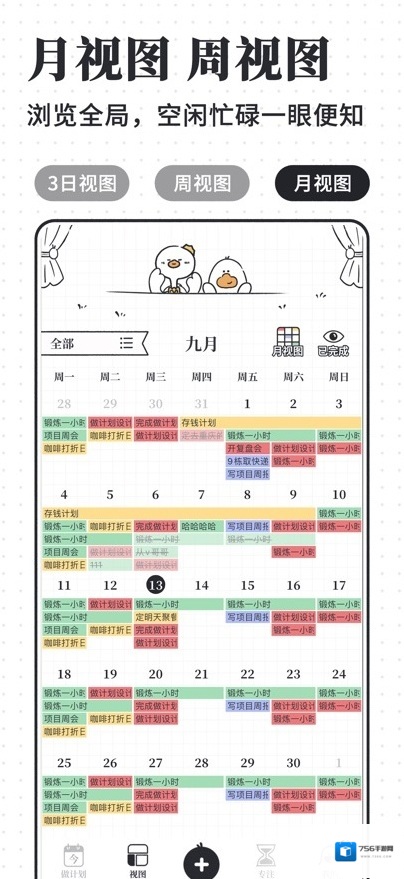
我要做计划计划
我要做计划如何标注已完成
1、打开下载好的软件,在计划本中找到完成的计划并点击计划前面小圆圈。
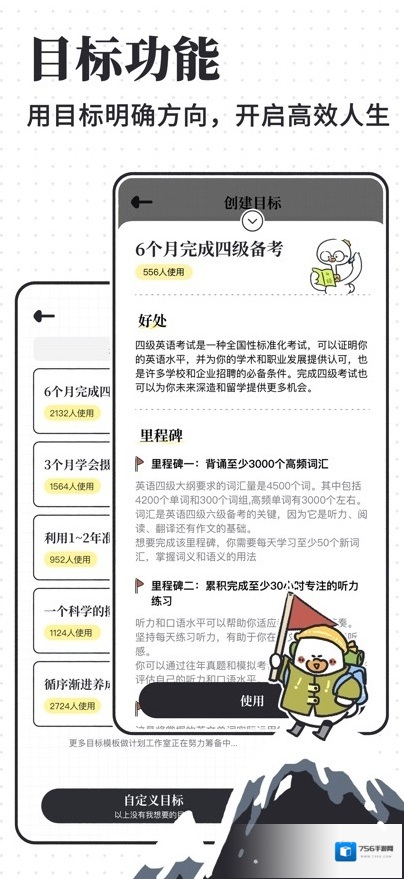
我要做计划我要做
2、待圆圈打上勾后即代表该计划已完成。
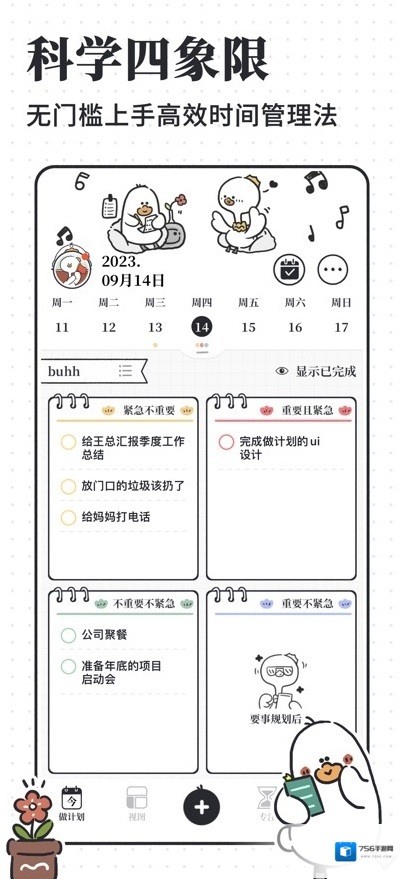
我要做计划事件
我要做计划如何建立一个事件
2、在这里写入要办的事件和备注,还可以设定具体时间。
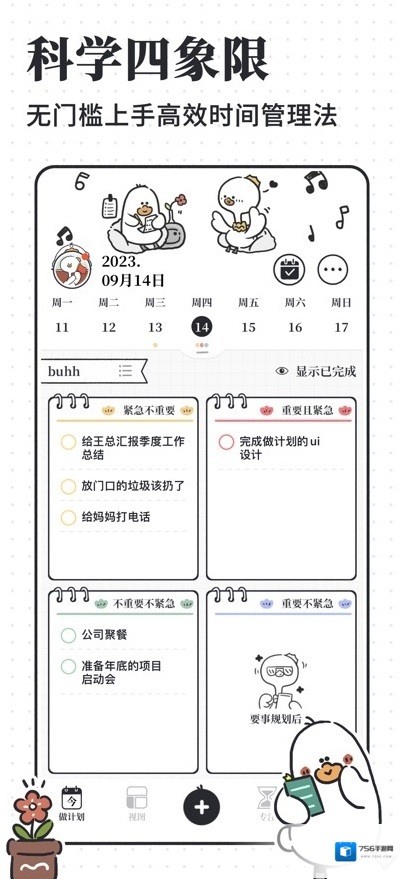
我要做计划事件
3、长按时间拖动到日期上就可以快速更改事件时间。
软件功能
1、好用的四象限
一拖一搜,0成本上手四象限管理
2、简单轻巧一目了然
下拉展开日历,轻松管理每日计划
3、个性化小部件
手机美化也可以加入计划管理
软件特点
我需要做计划和笔记,但发现大部分APP使用添加事件后查找和管理太复杂?
你是否因为处理琐碎的临时事件而错过了生活中重要的事情?
我做计划是一种记录待办事项和分配优先级的方法,用于管理日程安排的效率应用程序。
软件测评
在这里帮助您完成每日日程和事件记录,记录您的生活和成长。
它是让你生活井井有条的助手,也是你记录生活的笔记本。
四象限日程表待办事项列表
祝您轻松计划管理,避免杂乱无章,提高生活质量!
我要做计划怎么添加重复计划?打开我要做计划app,点击底部+按钮创建计划,进入创建计划页面,输入计划名称,点击重复按钮,进入重复计划设置页面,选择重复计划的时间,完成设置之后,点击确定。
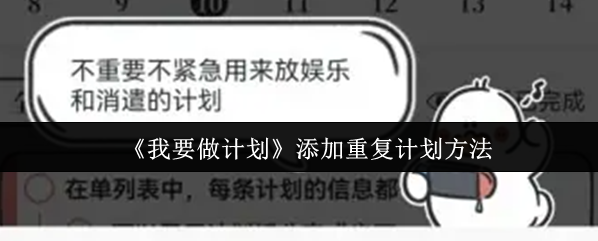
打开我要做计划app,点击底部+按钮创建计划
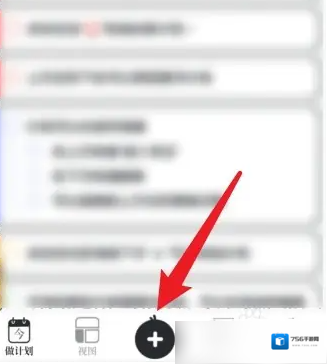
进入创建计划页面,输入计划名称,点击重复按钮
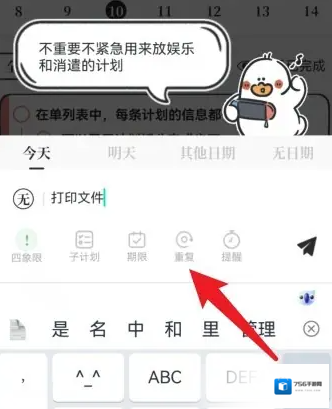
进入重复计划设置页面,选择重复计划的时间,完成设置之后,点击确定。
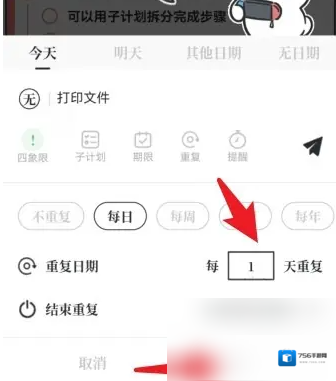
本文内容来源于互联网,如有侵权请联系删除。
我们常常会在各种平台注册账号,以享受其提供的服务。然而,随着时间的推移,一些账号可能不再使用,甚至成为安全隐患。此时,注销账号就显得尤为重要。本文将详细介绍如何高效注销我要做计划的账号,以帮助您安全、便捷地处理不再需要的账号。

1、打开我要做计划后点击左上方的头像。
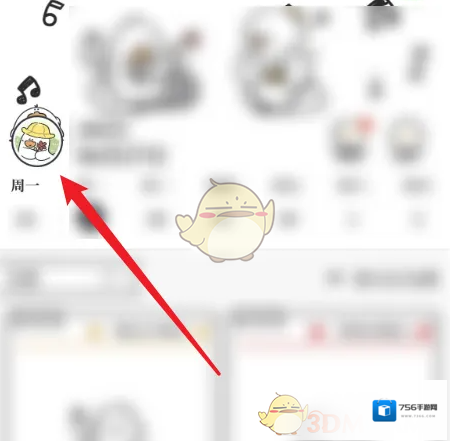
2、进入登录注册页面后,点击左上方头像。
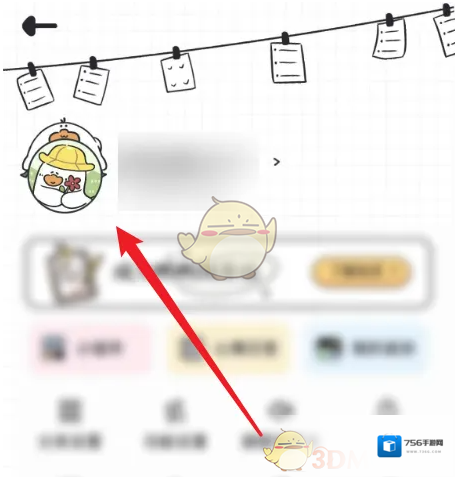
3、进入个人中心后,点击底部注销登录。
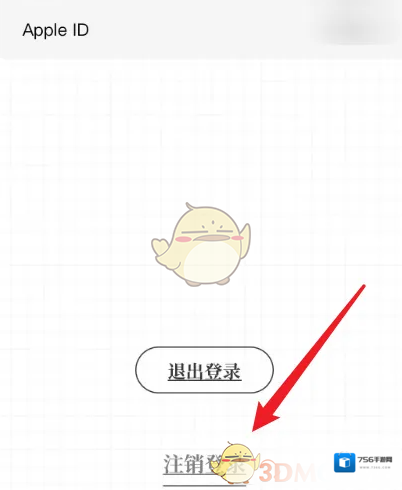
4、在弹出的对话框中点击确定即可注销账号。

本文内容来源于互联网,如有侵权请联系删除。

1、进入我要做计划app的“做计划”页面,点击上方的“签到”。
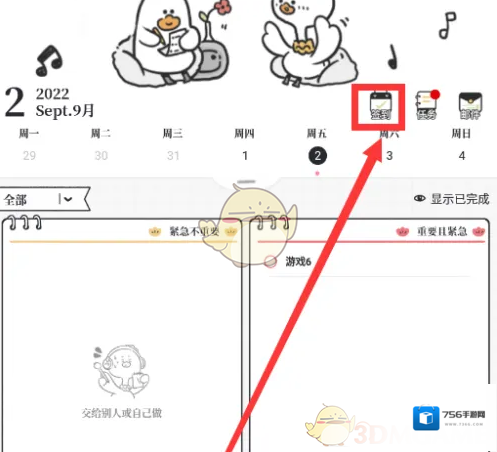
2、在弹窗中可查看限时皮肤解锁任务。
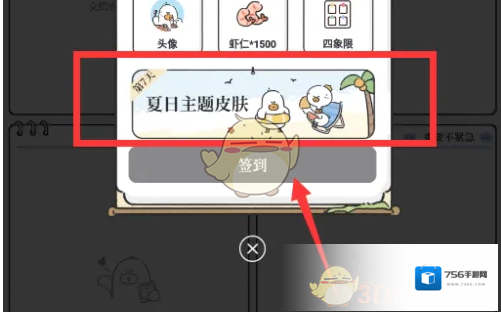
3、完成任务后,打开“我的”,选择“我的装扮”。
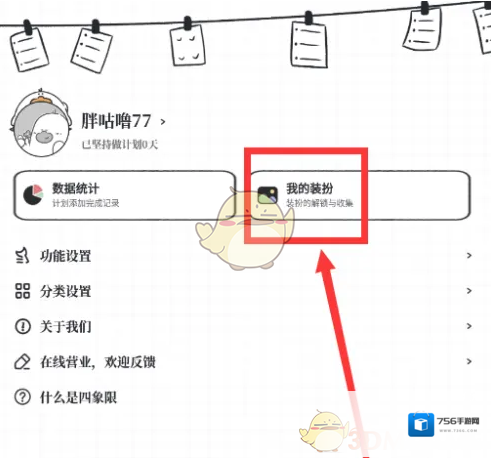
4、之后可以看到已经解锁的装扮,点击即可应用。
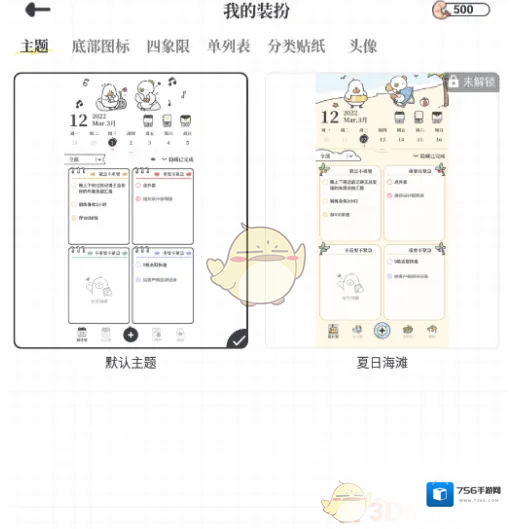
本文内容来源于互联网,如有侵权请联系删除。
在日常生活和工作中,制定计划是确保任务有序进行、提高效率的重要手段。然而,随着情况的变化和新任务的涌现,原有计划的顺序和分类往往需要调整。本文将为大家介绍我要做计划App如何调整计划顺序,帮助大家更好地管理时间和任务。

1、首先在做计划页面,找到并点击底部“我的”。
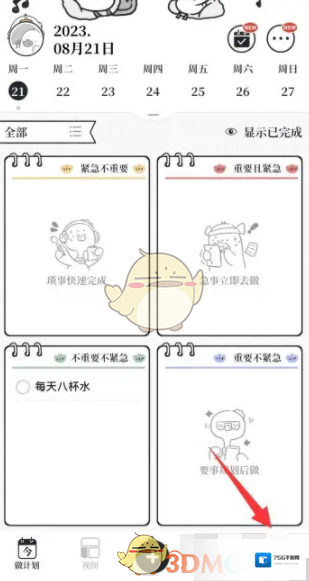
2、在我的页面,找到并点击“分类设置”。
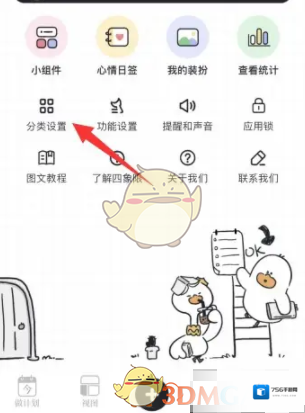
3、进入分类设置页面,找到并点击拖动右侧的“三条横”上下。
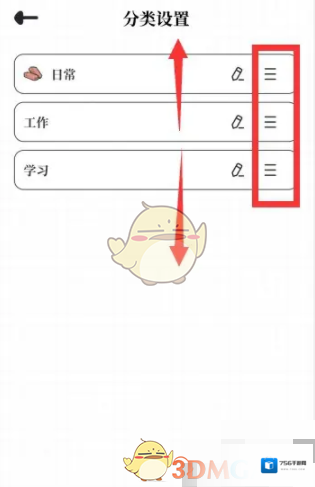
4、显示已成功调整分类排序,即可。
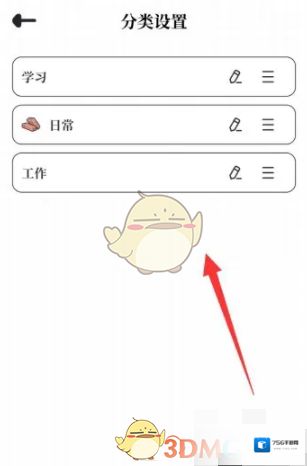
本文内容来源于互联网,如有侵权请联系删除。
我要做计划应用厂商信息
- 更新时间:
- 应用版本:5.5.2
- 应用大小:157.18MB
- 应用评分: 3分
我要做计划应用相关内容
-
《我要做计划》添加重复计划方法
我要做计划怎么添加重复计划?打开我要做计划app,点击底部+按钮创建计划,进入创建计划页面,输入计划名称,点击重复按钮,进入重复计划设置页面,选择重复计划的时间,完成设置之后,点击确定。 打开我要做计划app,点击底部+按钮创建计划 进入创建计划页面...2025-08-30 -
《我要做计划》注销账号方法
我们常常会在各种平台注册账号,以享受其提供的服务。然而,随着时间的推移,一些账号可能不再使用,甚至成为安全隐患。此时,注销账号就显得尤为重要。本文将详细介绍如何高效注销我要做计划的账号,以帮助您安全、便捷地处理不再需要的账号。 1、打开我要做计划后点...2025-08-21 -
《我要做计划》更换装扮方法
1、进入我要做计划app的“做计划”页面,点击上方的“签到”。 2、在弹窗中可查看限时皮肤解锁任务。 3、完成任务后,打开“我的”,选择“我的装扮”。 4、之后可以看到已经解锁的装扮,点击即可应用。 本文内容来源于互联网,如有侵权请联系删除。2025-08-21 -
《我要做计划》调整分类排序方法
在日常生活和工作中,制定计划是确保任务有序进行、提高效率的重要手段。然而,随着情况的变化和新任务的涌现,原有计划的顺序和分类往往需要调整。本文将为大家介绍我要做计划App如何调整计划顺序,帮助大家更好地管理时间和任务。 1、首先在做计划页面,找到并点...2025-08-21


发表回复
评论列表 (0条)